AutoCAD2020是一款非常专业的制图软件,那有很多用户表示自己不知道怎么通过这款软件怎么导入自定义填充,下面就通过这篇文章给大家介绍一下,一起往下看吧! 1、鼠标移动至电脑桌
AutoCAD2020是一款非常专业的制图软件,那有很多用户表示自己不知道怎么通过这款软件怎么导入自定义填充,下面就通过这篇文章给大家介绍一下,一起往下看吧!
1、鼠标移动至电脑桌面CAD处点击鼠标右键点击“属性”。
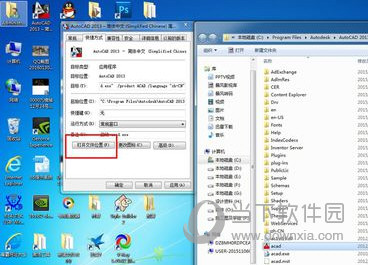
2、在弹出的窗口中点击“打开文件的位置”
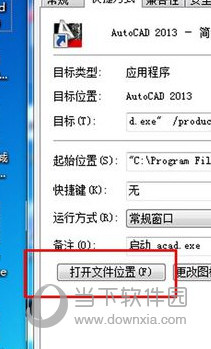
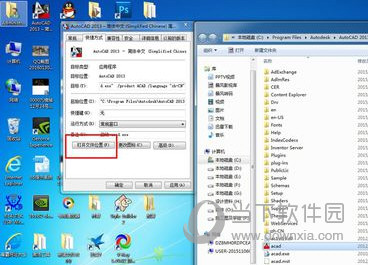
3、找到并打开文件夹 “Support”在此文件夹中新建一个文件夹命名为“填充图案”,将要安装的自定义图案复制到“填充图案”这个文件夹。
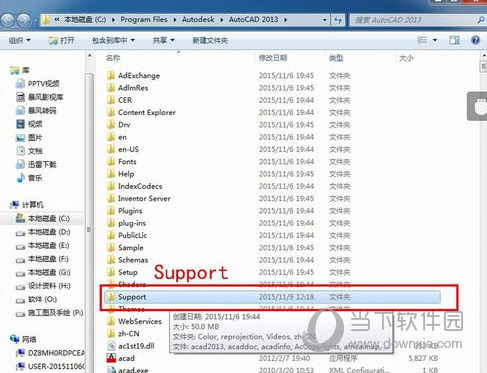
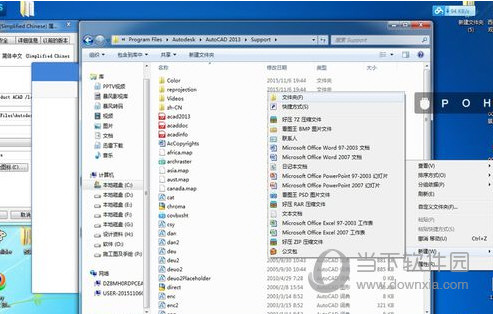
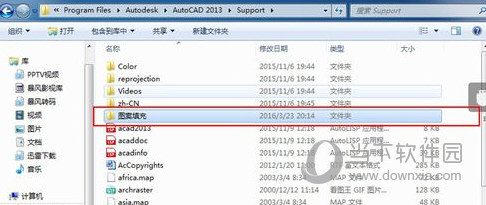
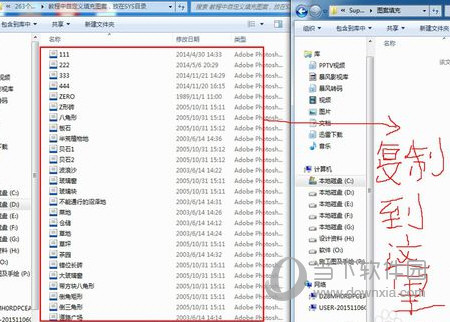
4、复制“填充图案”文件夹的详细地址
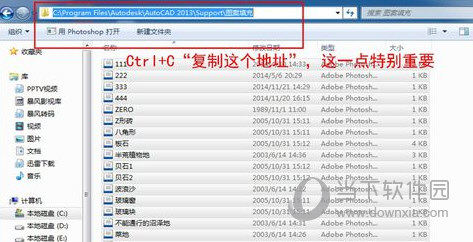
5、打开CAD点击菜单栏的“工具”----“选项”在弹出的窗口中点击“文件”----窗口右边点击“添加”然后Ctrl+V将“填充图案”这个文件夹的详细地址,黏贴到立面--------在对话框下面点击“应用”----点击“确定”
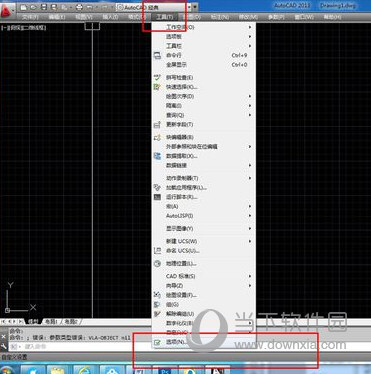
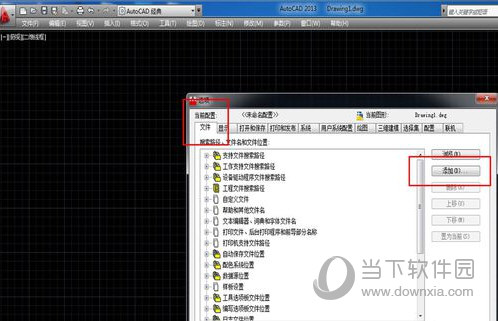
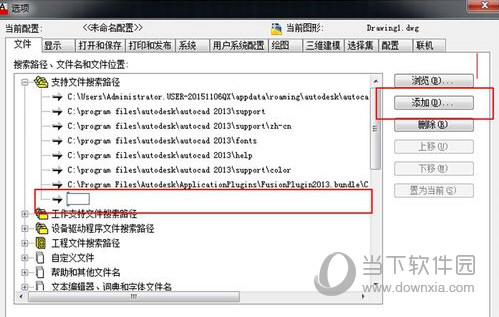
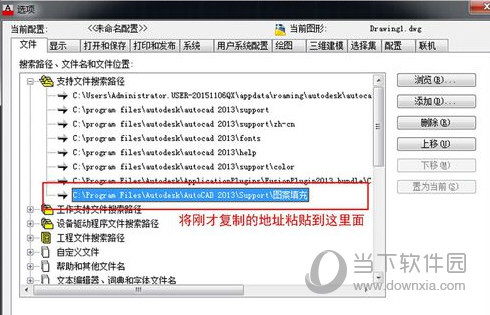
6、打开CAD打开填充图案窗口,点击-----自定义图案----查看

好了,以上就是自由互联小编为大家带来关于“CAD2020填充用户自定义”这个问题的全部内容解答了,希望能帮助到你。
